Instale el monitoreo de la red OpenNMS en Debian y Ubuntu
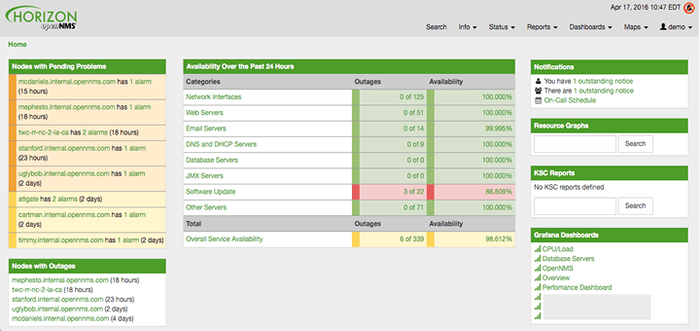
- 2235
- 392
- Mateo Pantoja
OpenNMS (Abrir sistema de gestión de redes) es una fuente de código libre y abierta, escalable, extensible, de grado empresarial y la plataforma de administración de redes de Java multiplataforma fue diseñada para monitorear servicios críticos en máquinas remotas y reúne la información de los datos remotos de los hosts utilizando SNMP y Jmx (Extensiones de gestión de Java).
Leer también: Instale la herramienta de monitoreo de red OpenNMS en CentOS/RHEL 7
OpenNMS Se ejecuta en los sistemas operativos Linux y Windows y viene con una consola basada en la web para administrar fácilmente redes y aplicaciones, compatibles con un sistema de administración de bases de datos de Postgres en el backend.
Requisitos de OpenNMS
- Debian 9 o superior, ubuntu 16.04 LTS o superior
- Kit de desarrollo OpenJDK 11 instalado
- 2 CPU, 2 GB de RAM, disco de 20 GB
En este artículo, explicaremos cómo instalar y configurar lo último OpenNMS Horizon Software de monitoreo de servicios de red en Distribuciones de Debian y Ubuntu Linux.
Paso 1: Instalación de Java - OpenJDK 11 en Ubuntu
Primero, instale la versión más reciente de OpenJDK Java 11 Usando el siguiente comando APT.
$ sudo apt-get install openJDK-11-JDK
A continuación, verifique la versión de Java Instalado en su sistema.
$ java -versión
 Revise la versión Java en Ubuntu
Revise la versión Java en Ubuntu Luego establezca la variable de entorno Java para todos los usuarios en el tiempo de arranque, agregando la siguiente línea en /etc/perfil archivo.
Exportar java_home =/usr/lib/jvm/java-1.11.0-openjdk-amd64
Guarde el archivo y ejecute el siguiente comando para leer /etc/perfil archivo.
$ fuente /etc /perfil
Paso 2: Instale OpenNMS Horizon en Ubuntu
Instalar OpenNMS Horizon, añade el apto repositorio en /etc/apt/fuentes.lista.D/OpenNMS.lista y agregue la tecla GPG, luego actualice el caché de apt usando los siguientes comandos.
$ gato << EOF | sudo tee /etc/apt/sources.list.d/opennms.list deb https://debian.opennms.org stable main deb-src https://debian.opennms.org stable main EOF $ wget -O - https://debian.opennms.org/OPENNMS-GPG-KEY | apt-key add - $ apt update
A continuación, instalar OpenNMS Horizon meta-paquetes (abre-n-core y OpenNMS-WebApp-Jetty) con todas las dependencias incorporadas (JICMP6 y JICMP, postgresql y PostgreSQL-libs).
$ sudo apt install opennms
Luego verifique que el OpenNMS Se han instalado meta paquetes en el /usr/share/opennms directorio utilizando el utilidad de los árboles.
$ CD/USR/Share/Opennms $ Tree -l 1
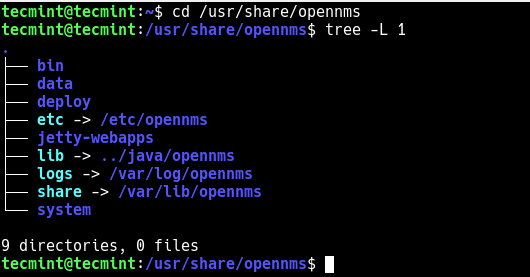 Ver directorio de instalación de OpenNMS
Ver directorio de instalación de OpenNMS Nota: Se recomienda deshabilitar el OpenNMS Horizon Repositorio apt después de la instalación para evitar actualizaciones mientras se ejecuta:
$ sudo apt-mark hold libopennms-java libopennmsdeps-java opennms-common opennms-db
Paso 3: Inicializar y configurar PostgreSQL
En Debian y Ubuntu, inmediatamente después de instalar los paquetes, el instalador inicializa Post -put base de datos, inicia el servicio y le permite iniciar automáticamente en el arranque del sistema.
Para verificar si el servicio está en funcionamiento, ejecute el siguiente comando:
$ sudo systemctl status postgresql
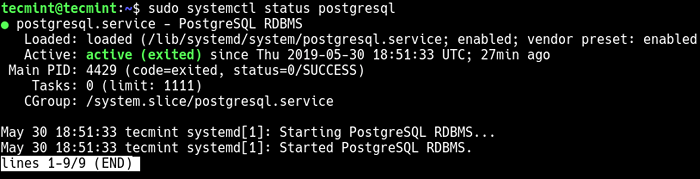 Verifique el estado del servicio de Postgres
Verifique el estado del servicio de Postgres A continuación, cambie a la post -put cuenta de usuario y crear una OpenNMS Usuario de la base de datos con una contraseña.
$ sudo Su -Postgres $ createUser -p Opennms $ creatingb -o opennms opennms
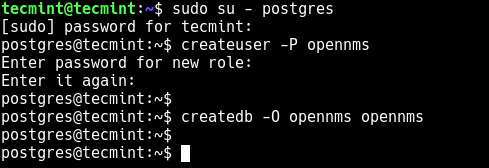 Crear base de datos OpenNMS
Crear base de datos OpenNMS Ahora asegura el post -put Cuenta predeterminada/Superuser configurando una contraseña.
$ PSQL -C "Alterar el usuario Postgres con contraseña 'Your-Postgres-Password';"
 Establecer contraseña de superusor de Postgres
Establecer contraseña de superusor de Postgres En esta etapa, debe configurar el acceso a la base de datos en OpenNMS Horizon archivo de configuración.
$ sudo vim/usr/share/opennms/etc/opennms-dataSources.xml
Encuentre las secciones a continuación y establezca credenciales para acceder a la base de datos PostgreSQL:
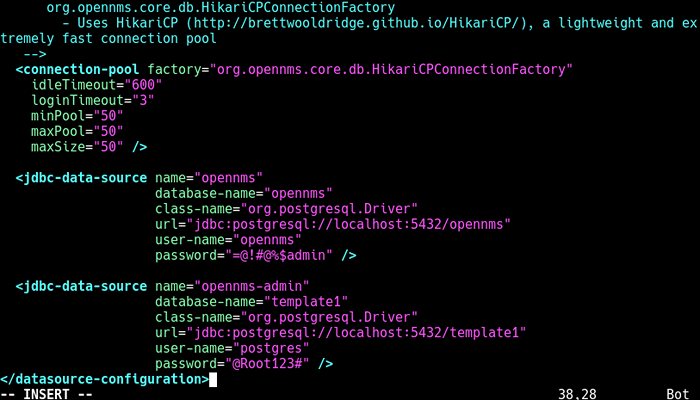 Configurar el acceso a la base de datos
Configurar el acceso a la base de datos Guarde los cambios en el archivo y cierre.
Paso 4: Inicializar e iniciar OpenNms Horizon
Para inicializar OpenNMS, necesitas intergratarlo con Java. Entonces, ejecute el siguiente comando para detectar el entorno Java y persistir en /usr/share/opennms/etc/java.confusión archivo de configuración.
$ sudo/usr/share/opennms/bin/runjava -s
 Integrar Java con OpenNMS
Integrar Java con OpenNMS A continuación, debe inicializar la base de datos y detectar las bibliotecas del sistema persistidas en /Opt/Opennms/etc/bibliotecas.propiedades ejecutando el instalador OpenNMS.
$ sudo/usr/share/opennms/bin/install -dis
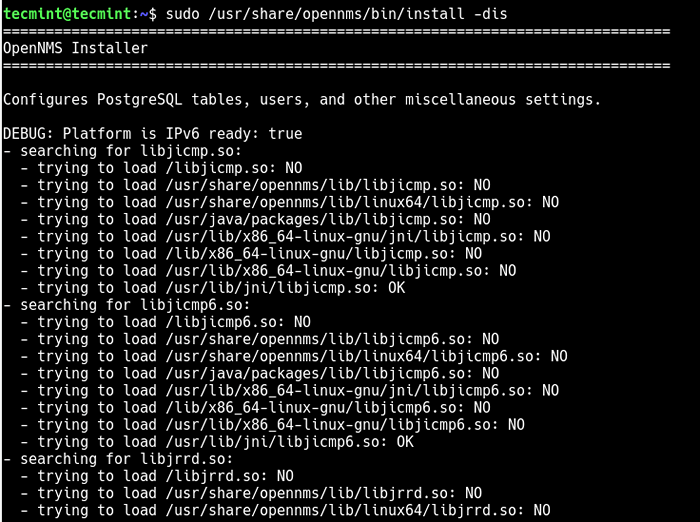 Ejecutar el instalador de OpenNMS
Ejecutar el instalador de OpenNMS Ahora empezar OpenNMS Servicio a través de SystemD por ahora, luego habilite que inicie automáticamente el inicio del sistema y verifique su estado con estos comandos.
$ sudo SystemCTL Inicio OpenNMS $ sudo SystemCtl Habilitar OpenNMS $ sudo SystemCtl Status OpenNMS
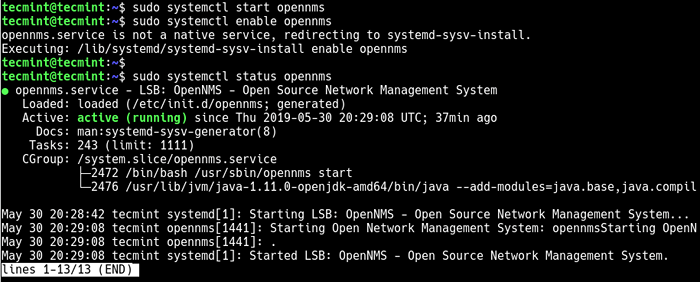 Iniciar y verificar el servicio OpenNSM
Iniciar y verificar el servicio OpenNSM Si tiene un firewall UFW en su sistema, debe abrir el puerto 8980 En tu firewall.
$ sudo UFW Permitir 8980/TCP $ sudo UFW RELOAD
Paso 5: Acceda a OpenNMS consola web e inicia sesión
Ahora abra un navegador web y apírtelo a la siguiente URL para acceder a la consola web OpenNMS.
http: // server_ip: 8980/opennms o http: // fdqn-of-your-server: 8980/opennms
Una vez que se muestra la interfaz de inicio de sesión como se muestra en la siguiente imagen, use las credenciales de inicio de sesión predeterminadas: el nombre de usuario es administración y la contraseña es administración.
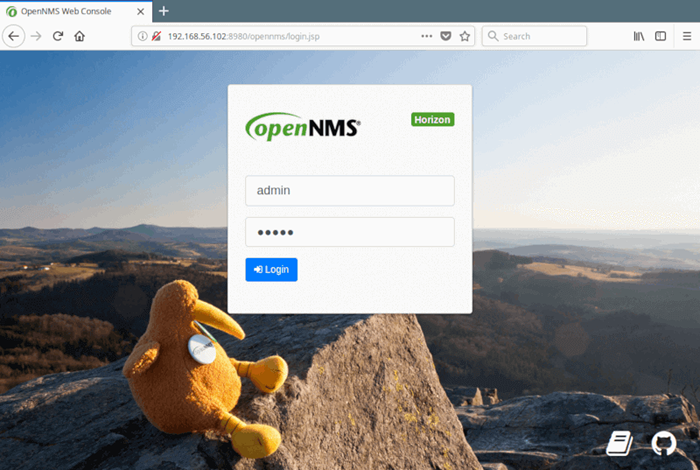 Inicio de sesión de la consola web OpenNMS
Inicio de sesión de la consola web OpenNMS Una vez que haya iniciado sesión con éxito por primera vez, accederá al tablero de administración.
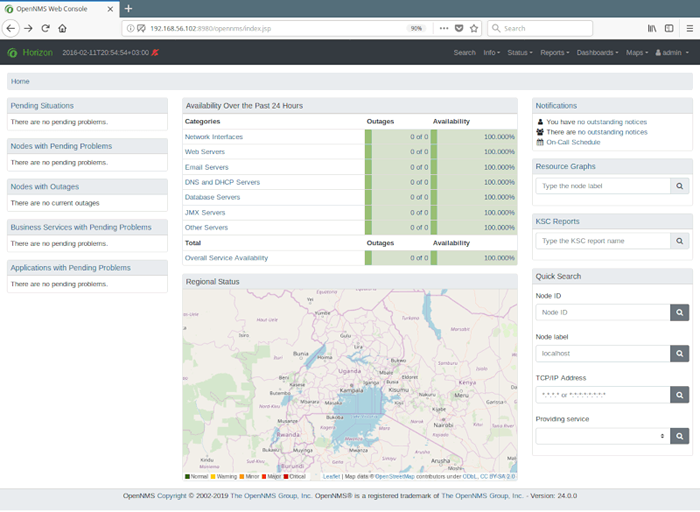 Panel de administrador predeterminado de OpenNMS
Panel de administrador predeterminado de OpenNMS A continuación, debe cambiar la contraseña de administrador predeterminada yendo al menú de navegación principal, haga clic en "administración → Cambiar la contraseña, bajo Autoservicio de la cuenta de usuario, Haga clic en "Cambiar la contraseña".
Ingrese la contraseña actual/predeterminada, configure una nueva contraseña y confirme, luego haga clic en "Entregar". Luego, cierre sesión e inicie sesión con su nueva contraseña.
Finalmente, aprenda a configurar, configurar y mantener un OpenNMS Horizon A través de la interfaz web, agregue nodos y aplicaciones consultando la Guía de administradores de OpenNMS.
Leer también: Cómo agregar hosts en OpenNMS Monitoring Server
OpenNMS es una herramienta de monitoreo de la red y la red de grado empresarial. Como de costumbre, comuníquese con nosotros a través del formulario de comentarios a continuación para cualquier pregunta o comentario sobre este artículo.
- « Cómo limitar el uso del tiempo y la memoria de los procesos en Linux
- Instale Samba4 en RHEL 8 para compartir archivos en Windows »

